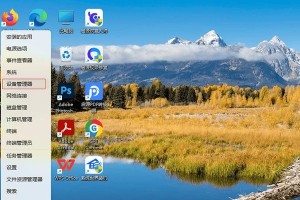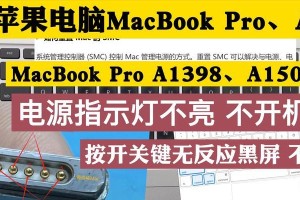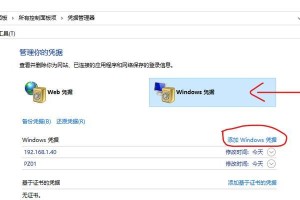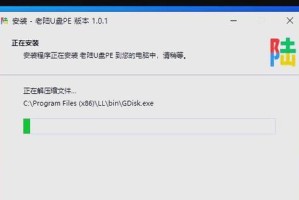随着科技的不断进步,我们越来越多地依赖于计算机和各种智能设备。在这个信息时代,一个高效、稳定的操作系统对于我们的工作和娱乐至关重要。然而,传统的系统安装方式往往需要制作启动盘,操作繁琐且耗时。而现在,利用U盘安装系统则成为了一种快捷、简单的替代方法。本文将为大家介绍如何利用U盘进行系统安装,省去制作启动盘的麻烦。

选择合适的U盘
选择一个容量足够大(至少16GB)且速度较快的U盘,确保能够存放和传输系统镜像文件。
备份重要数据
在进行系统安装之前,请务必备份好U盘内部的所有数据。由于安装系统会格式化U盘,所有数据都将被清空。
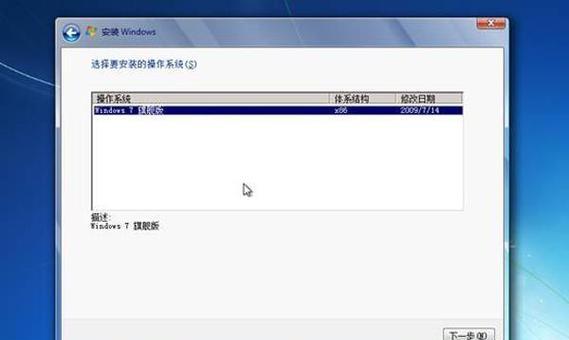
下载系统镜像文件
从官方网站或可信的下载渠道下载目标系统的镜像文件,确保文件的完整性和安全性。
准备启动工具
下载并安装一个适用于U盘安装的系统启动工具,如Rufus、UltraISO等。
格式化U盘
将U盘插入电脑,打开启动工具,选择U盘作为目标设备,并进行格式化操作,以准备安装系统文件。
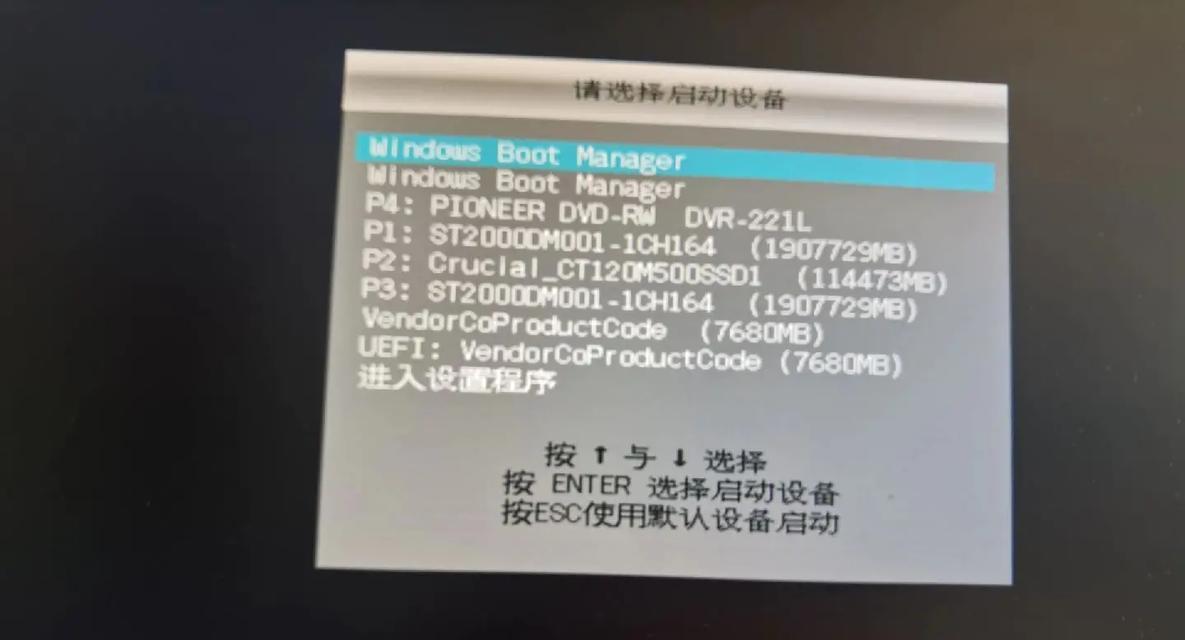
制作可引导的U盘
在启动工具中选择下载的系统镜像文件,并将其写入U盘,生成可引导的U盘。
设置电脑启动项
重启电脑,并进入BIOS设置。将U盘设为首选启动项,确保系统能够从U盘启动。
插入U盘并重新启动
将制作好的U盘插入电脑,并重新启动。系统将从U盘引导并进入安装界面。
选择安装方式
在安装界面中,选择自定义安装或者升级安装,并按照提示进行操作。
分区设置
根据个人需求,对硬盘进行分区设置。建议将系统和数据分开存放,以提高系统的稳定性和安全性。
开始安装
确认分区设置无误后,点击开始安装按钮,等待系统自动完成安装过程。
重启电脑
安装完成后,系统会提示重启电脑。拔出U盘并重新启动电脑。
进行系统设置
根据个人喜好,进行系统设置和个性化调整。包括网络连接、用户账号、显示设置等。
安装必备软件
安装完成后,根据需求下载和安装一些必备软件,如浏览器、办公软件等。
系统更新
最后一步是及时进行系统更新,确保系统的安全性和稳定性。
通过本文所介绍的U盘安装系统教程,我们可以轻松实现系统安装,而无需再制作繁琐的启动盘。只需要准备一个合适的U盘,选择一个可信的启动工具,按照步骤进行操作,就能快速完成系统安装并享受高效、稳定的操作体验。希望本文能为大家提供便利和帮助。